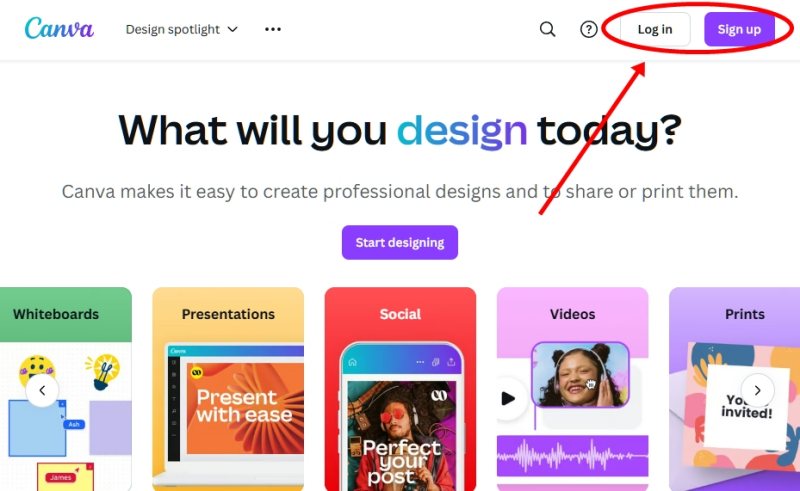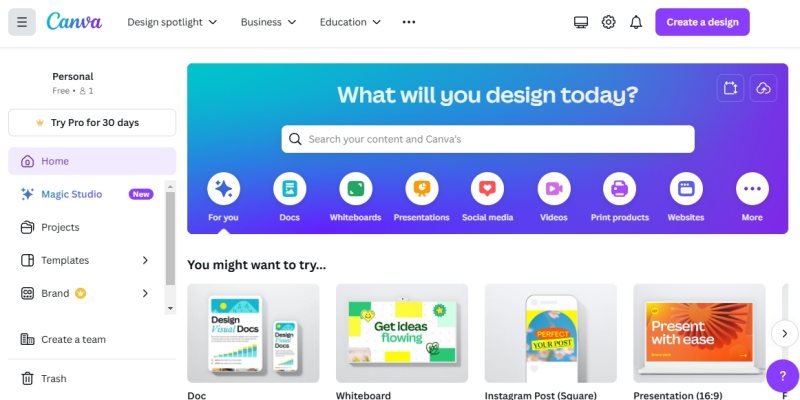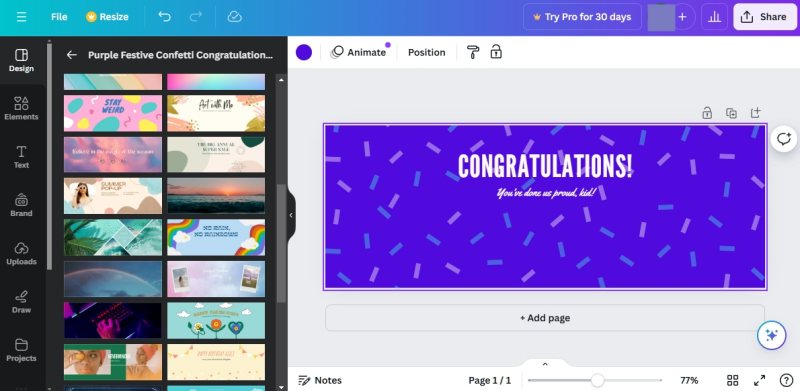สำหรับใครที่อยากสร้างสรรค์งานออกแบบแต่ยังไม่มีโปรแกรมกราฟิกดี ๆ ใช้ หรือไม่รู้ว่าจะใช้อะไรดี ปัจจุบันก็มีแอปฯ ชื่อว่า Canva ที่กำลังเป็นที่นิยมในกลุ่มคนทำงานด้านกราฟิก ด้วยเครื่องมือที่ใช้งานง่ายและเทมเพลตที่หลากหลาย ไม่ว่าจะเป็นการทำโปสเตอร์ ใบปลิว โซเชียลมีเดีย หรือแม้แต่การออกแบบโลโก้ เหมาะสำหรับทั้งมือใหม่และมืออาชีพ แม้ไม่มีความรู้ด้านกราฟิกมาก่อนก็สามารถสร้างสรรค์ผลงานที่สวยงามออกมาได้ และที่สำคัญคือสามารถใช้งานได้ฟรีทั้งบน iOS, Android, Windows และ macOS สำหรับใครที่สนใจอยากลองใช้ดู วันนี้เราก็จะมาสอนวิธีใช้ Canva แบบเบื้องต้นกัน
วิธีใช้ Canva ฟรี
Canva สามารถใช้งานได้ฟรีในระดับพื้นฐาน โดยมีเทมเพลต รูปภาพ ฟอนต์ และของตกแต่งต่าง ๆ ให้เลือกใช้ค่อนข้างเยอะ แต่ถ้าหากต้องการฟีเจอร์การใช้งานที่ครบครันและหลากหลายมากขึ้น จำเป็นต้องสมัครเพื่อใช้งานแบบ Canva Pro ซึ่งจะมีค่าใช้จ่ายเพิ่มเติม
วิธีใช้ Canva Pro ฟรี
ถึงแม้ว่าตามปกติแล้ว Canva Pro จะต้องเสียเงินค่าใช้งาน แต่สำหรับผู้ที่เป็นนักเรียน นักศึกษา หรือครูอาจารย์ของสถาบันการศึกษาที่ได้รับสิทธิ์ จะสามารถใช้งาน Canva Pro ได้ฟรี แต่จำเป็นจะต้องแสดงหลักฐานเพื่อยืนยันตัวตนด้วยอีเมลของสถาบันการศึกษาผ่านหน้าเว็บไซต์ของ Canva ก่อน (
อ่านรายละเอียดเพิ่มเติมได้ที่นี่)
วิธีใช้ Canva ในโทรศัพท์มือถือ
สำหรับผู้ใช้ iPhone (หรือ iPad) สามารถดาวน์โหลดแอปฯ Canva จาก App Store มาติดตั้งเพื่อใช้งานได้ ส่วนผู้ใช้โทรศัพท์มือถือหรือแท็บเล็ต Android สามารถดาวน์โหลดได้ที่ Google Play
วิธีใช้ Canva ในคอมพิวเตอร์
การใช้งาน Canva ในคอมพิวเตอร์จะสามารถใช้งานได้บนเว็บไซต์
Canva หรือจะดาวน์โหลดแอปฯ มาติดตั้งเพื่อใช้งานก็ได้เช่นกัน โดยคอมพิวเตอร์ที่จะใช้งาน Canva ต้องมีสเปกขั้นต่ำดังต่อไปนี้
|
สำหรับ Windows |
สำหรับ Mac |
| ซีพียู |
1GHz (dual-core) ขึ้นไป |
64-bit intel หรือ Apple M1 |
| แรม |
1GB ขึ้นไป (แนะนำ 4GB) |
2GB ขึ้นไป (แนะนำ 4GB) |
| ระบบปฏิบัติการ |
Windows 10 (Version 1909) หรือใหม่กว่า |
MacOS 10.15 (Catalina) หรือใหม่กว่า |
| พื้นที่ฮาร์ดดิสก์ |
1GB |
ดาวน์โหลด Canva สำหรับ Windows
ดาวน์โหลด Canva สำหรับ macOS
วิธีใช้ Canva เบื้องต้นสำหรับมือใหม่
การสร้างงานออกแบบด้วย Canva นั้น สามารถเลือกได้ทั้งเริ่มจากศูนย์หรือใช้เทมเพลตที่มีให้ โดยมีวิธีและขั้นตอนการเริ่มใช้งานครั้งแรกดังต่อไปนี้
1. เข้าเว็บไซต์หรือเปิดแอปฯ Canva แล้วล็อกอินบัญชี Canva หรือหากยังไม่เคยมีบัญชีมาก่อนก็ให้กดปุ่ม Sign up เพื่อทำการสมัครบัญชี
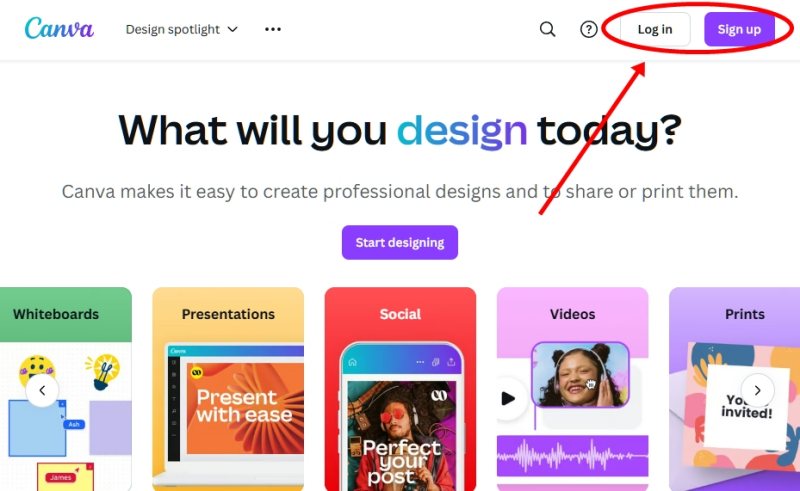
ภาพจาก : canva.com
2. เมื่อล็อกอินแล้วจะเข้าสู่หน้าหลัก ซึ่งจะสามารถเลือกได้ว่าต้องการสร้างงานออกแบบประเภทไหน นำไปใช้ทำอะไร
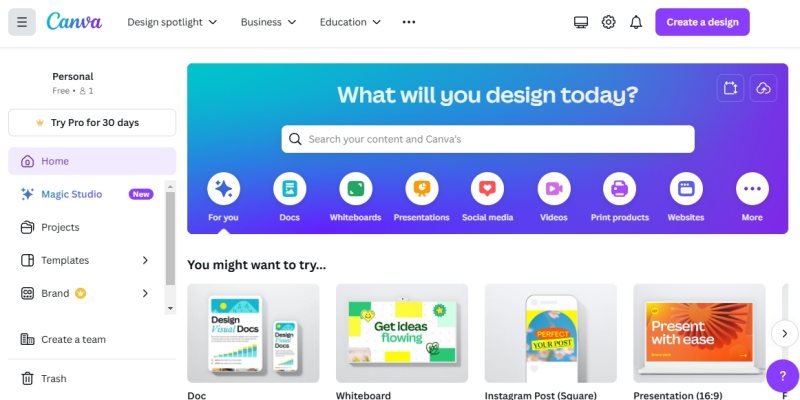
ภาพจาก : canva.com
3. เมื่อเลือกประเภทของงานที่ต้องการจะสร้างแล้วก็จะเข้าสู่หน้าว่างเปล่าให้สามารถเริ่มสร้างสรรค์ผลงานได้เลย โดยสามารถเลือกเทมเพลตที่ชอบจากด้านซ้ายมาใช้ได้ด้วย
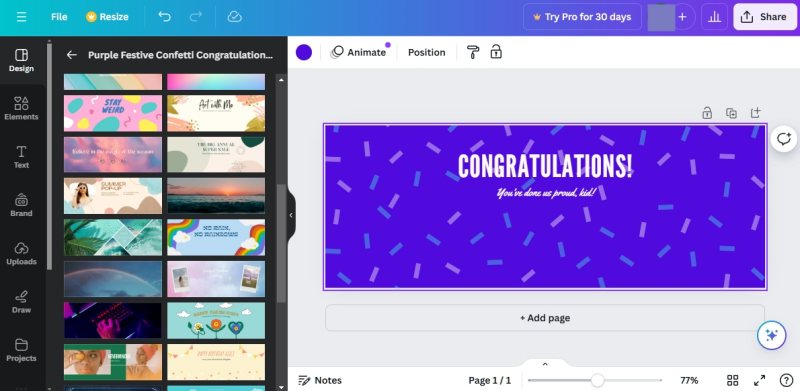
ภาพจาก : canva.com